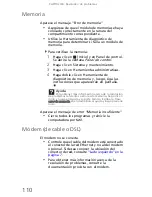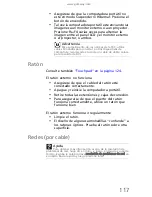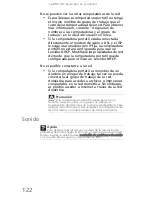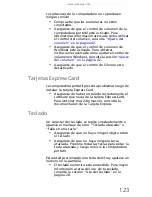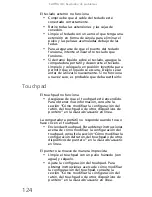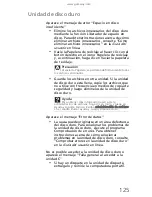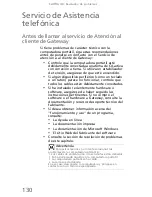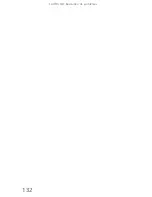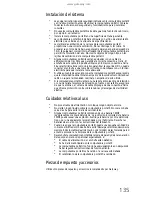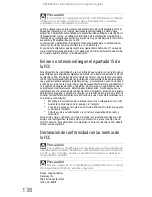CAPÍTULO 8: Resolución de problemas
124
El teclado externo no funciona
•
Compruebe que el cable del teclado esté
conectado correctamente.
•
Retire todas las extensiones y las cajas de
conexión.
•
Limpie el teclado con un aerosol que tenga una
extensión en forma de cánula para eliminar el
polvo y las pelusas acumuladas debajo de las
teclas.
•
Para asegurarse de que el puerto del teclado
funciona, intente utilizar otro teclado que
funcione.
•
Si derramó líquido sobre el teclado, apague la
computadora portátil y desconecte el teclado.
Límpielo y colóquelo en posición invertida para
permitir que el líquido se escurra. Déjelo secar
antes de utilizarlo nuevamente. Si no funciona
una vez seco, es probable que deba sustituirlo.
Touchpad
El touchpad no funciona
•
Asegúrese de que el touchpad esté encendido.
Para obtener más información, consulte la
sección “Cómo modificar la configuración del
ratón, del touchpad o de otros dispositivos de
puntero” en la
Guía del usuario
en línea.
La computadora portátil no responde cuando toca o
hace clic en el touchpad.
•
Encienda el touchpad. Para obtener instrucciones
acerca de cómo modificar la configuración del
touchpad, consulte la sección “Cómo modificar la
configuración del ratón, del touchpad o de otros
dispositivos de puntero” en la
Guía del usuario
en línea.
El puntero se mueve de manera imprevista
•
Limpie el touchpad con un paño húmedo (con
agua) y séquelo.
•
Ajuste la configuración del touchpad. Para
obtener instrucciones acerca de cómo modificar
la configuración del touchpad, consulte la
sección “Cómo modificar la configuración del
ratón, del touchpad o de otros dispositivos de
puntero” en la
Guía del usuario
en línea.
Summary of Contents for MD24
Page 1: ...COMPUTADORA PORT TIL GU A DE REFERENCIA...
Page 2: ......
Page 8: ...ndice vi...
Page 12: ...CAP TULO 1 Acerca de esta gu a de referencia 4...
Page 140: ...CAP TULO 8 Resoluci n de problemas 132...
Page 163: ......